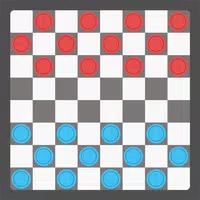Bật SSH trên SHEST: Hướng dẫn từng bước
Liên kết nhanh
Steam Deck là một cường quốc của tính linh hoạt, phục vụ không chỉ cho các game thủ mà còn cho những người sử dụng nó như một PC di động. Với chế độ máy tính để bàn, người dùng có thể vượt xa chơi game và truy cập lưu trữ nội bộ từ xa cho các nhu cầu khác nhau.
Chạy trên một hệ thống dựa trên Linux, Steam Deck hỗ trợ Secure Shell (SSH), một giao thức cho phép truy cập dữ liệu từ xa an toàn. Tuy nhiên, nhiều người dùng không biết làm thế nào để kích hoạt và sử dụng tính năng này. Hướng dẫn này nhằm mục đích làm sáng tỏ quá trình cho phép và sử dụng SSH trên sàn Steam, cung cấp các hướng dẫn toàn diện và các mẹo bổ sung.
Các bước để cho phép SSH trên sàn Steam
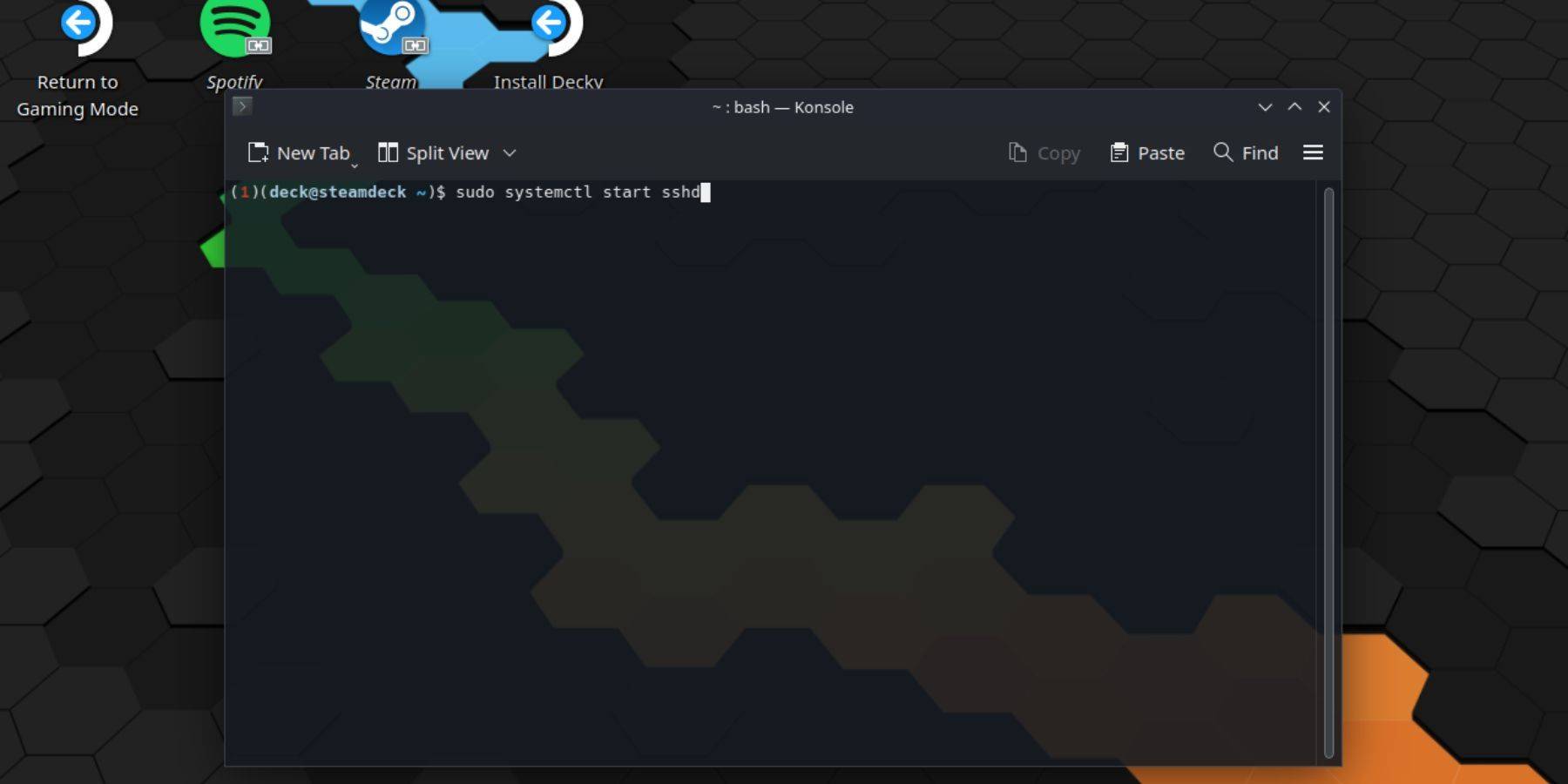 Kích hoạt SSH trên sàn hơi của bạn là đơn giản. Thực hiện theo các bước sau:
Kích hoạt SSH trên sàn hơi của bạn là đơn giản. Thực hiện theo các bước sau:
- Sức mạnh trên sàn hơi của bạn.
- Nhấn nút Steam.
- Điều hướng đến Cài đặt> Hệ thống> Cài đặt hệ thống> Bật chế độ Nhà phát triển.
- Nhấn lại nút Steam.
- Chọn Nguồn> Chuyển sang Chế độ máy tính để bàn.
- Mở konsole từ menu bắt đầu.
- Đặt mật khẩu nếu bạn chưa có bằng cách nhập lệnh:
passwd. Làm theo lời nhắc để đặt mật khẩu của bạn. - Bật SSH bằng cách nhập lệnh:
sudo systemctl start sshd. Để đảm bảo SSH bắt đầu tự động sau khi khởi động lại, hãy nhập:sudo systemctl enable sshd. - Sau khi được bật, bạn có thể truy cập bộ bài Steam của mình từ xa bằng bất kỳ máy khách SSH nào.
Quan trọng: Tránh xóa hoặc di chuyển các tệp hệ thống để ngăn chặn tham nhũng HĐH.
Cách vô hiệu hóa SSH trên sàn Steam
Nếu bạn cần vô hiệu hóa SSH, hãy làm theo các bước sau:
- Mở konsole từ menu bắt đầu.
- Để vô hiệu hóa SSH, nhập:
sudo systemctl disable sshd. Để dừng SSH ngay lập tức, sử dụng:sudo systemctl stop sshd.
Cách sử dụng SSH để kết nối với sàn Steam
 Với SSH được bật, bạn có thể truy cập từ xa dữ liệu của bộ bài Steam. Chẳng hạn, bạn có thể sử dụng một ứng dụng của bên thứ ba như Warpinator. Cài đặt Warpinator trên cả sàn Steam và PC của bạn, sau đó khởi chạy chúng đồng thời để chuyển dữ liệu một cách dễ dàng.
Với SSH được bật, bạn có thể truy cập từ xa dữ liệu của bộ bài Steam. Chẳng hạn, bạn có thể sử dụng một ứng dụng của bên thứ ba như Warpinator. Cài đặt Warpinator trên cả sàn Steam và PC của bạn, sau đó khởi chạy chúng đồng thời để chuyển dữ liệu một cách dễ dàng.
Nếu bạn đang sử dụng PC Linux, bạn không cần ứng dụng của bên thứ ba. Chỉ cần mở trình quản lý tệp của bạn và nhập sftp://deck@steamdeck trong thanh địa chỉ. Nhập mật khẩu bạn đặt trước đó để thiết lập kết nối.

-
* Witchy Workshop: ấm cúng Idle* hiện có sẵn trên toàn cầu trên các thiết bị Android, mang đến sự pha trộn thú vị của sự quyến rũ, làm thuốc và bạn đồng hành kỳ diệu cho các game thủ di động. Được phát triển bởi Indie Studio Dead Rock Studio, tựa game miễn phí này mang đến trải nghiệm chơi trò chơi thư giãn chứa đầy CR hay thay đổiTác giả : Joseph Jun 24,2025
-
* Maidens Fantasy: Lust* là một game nhập vai nhàn rỗi quyến rũ mời người chơi vào một thế giới đầy những thiếu nữ mạnh mẽ, mỗi người sở hữu những khả năng và mối quan hệ nguyên tố độc đáo. Xây dựng một nhóm mạnh mẽ dựa vào sự hiểu biết nhân vật nào tỏa sáng trong vai trò và tình huống cụ thể. Danh sách cấp này, biên dịchTác giả : Amelia Jun 23,2025
- Midnight Girl là một cuộc phiêu lưu point-and-click tối giản lấy bối cảnh ở Paris vào những năm 60, hiện đã mở cho đặt hàng trước trên thiết bị di động
- Siêu sao WWE tham gia Call of Duty Warzone: Mobile Roster
- "Lớn Outlaws giải phóng sự hỗn loạn và tội phạm trên Android Soft ra mắt"
- Hướng dẫn cuối cùng về những thách thức về đường ray chết [Alpha]
- Bài hát trò chơi video vượt qua 100 triệu luồng trên Spotify
- "Fallout Season 2 ra mắt vào tháng 12 năm 2025, Phần 3 xác nhận"